Google Meet — это ответ Google на развивающийся рынок (в основном из-за пандемии) видеоконференций, и они позаботились о том, чтобы интегрировать его даже в Gmail . Однако некоторые пользователи говорят, что они предпочитают Zoom, поскольку по какой-то причине камера Google Meet у них не работает. Если у вас также возникают проблемы с камерой Google Meet, проверьте шаги, которые мы перечислили ниже.
Оглавление:
- Проверьте разрешения приложения
- Очистить кеш от Google Meet
- Переустановите Google Meet
- Попробуйте настольную версию или Gmail
Как заставить мою камеру работать в Google Meet?
1. Проверьте разрешения приложения
Само собой разумеется, но убедитесь, что камера не отключена в нижнем меню. Перезагрузка телефона также является хорошей идеей. Теперь, когда мы убрали это с пути, перейдите к шагам ниже.
Теперь вам нужно убедиться, что у Google Meet есть разрешение на доступ к камере на вашем Android. Пользователей обычно просят предоставить разрешения при первом запуске приложения. Однако, возможно, вы пропустили это или разрешение было отозвано по какой-то причине.
Вот как предоставить доступ камеры к Google Meet на вашем Android:
- Откройте Настройки .
- Выберите Приложения .
- Коснитесь Все приложения . На некоторых устройствах вам нужно будет выбрать «Диспетчер приложений» или «Управление приложениями».
- Откройте Google Meet из списка доступных приложений.
- Нажмите « Разрешения» .
- Убедитесь, что разрешение камеры предоставлено.
2. Очистить кэш от Google Meet
Если это не помогает и камера Google Meet по-прежнему не работает, обязательно удалите локальные данные из приложения. Вы можете сделать это в настройках приложения. Возможно, проблема связана с повреждением данных.
Вот как удалить локальные данные из Google Meet:
- Снова откройте «Настройки » и перейдите в «Приложения» > «Все приложения» > «Google Meet» .
- Коснитесь « Хранилище» .
- Очистите данные и перезагрузите устройство.
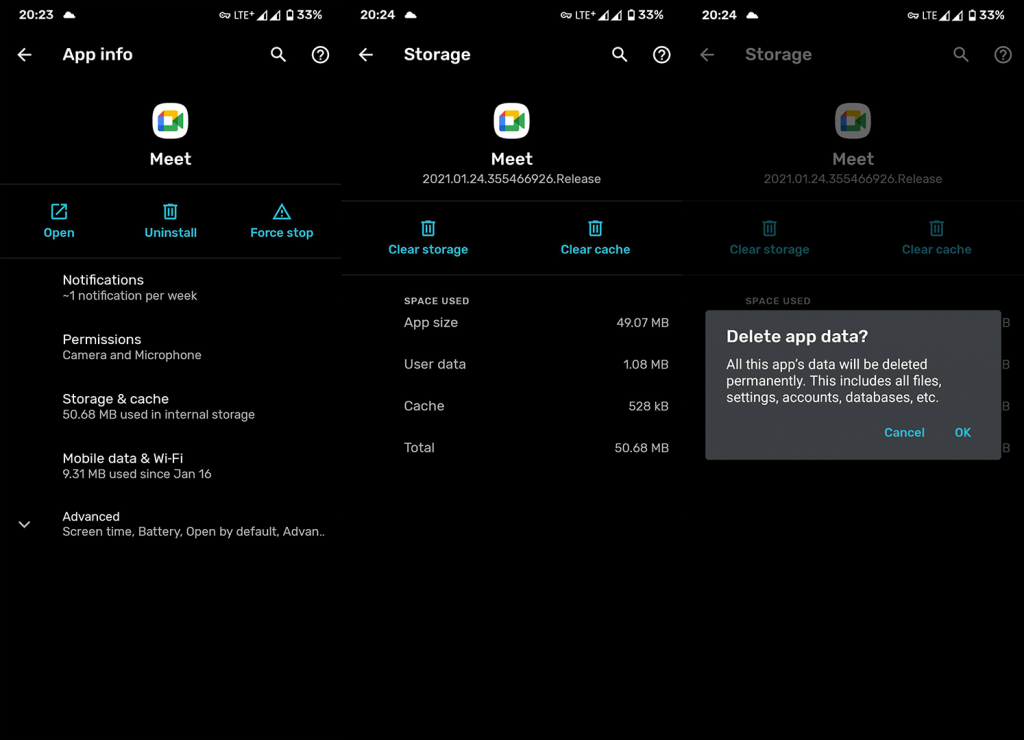
- Откройте Google Meet и посмотрите, работает ли камера.
3. Переустановите Google Meet
Если проблема не устранена, вы можете перейти к переустановке. Переустановка приложения автоматически обновляет его, а также обеспечивает чистый лист. Это должно решить проблему, если, конечно, проблема в приложении, а не в каком-то внешнем факторе.
Выполните следующие действия, чтобы переустановить Google Meet на Android:
- Откройте Play Store и найдите Google Meet .
- Разверните приложение и нажмите « Удалить» .
- В качестве следующего шага мы всегда рекомендуем перезагрузить телефон.
- Перейдите еще раз в Play Store и установите Google Meet .
- Откройте Google Meet и предоставьте все разрешения .
4. Попробуйте настольную версию или Gmail
Наконец, если ни один из предыдущих шагов вам не помог, а камера Google Meet по-прежнему не работает, вы можете попробовать настольную версию или просто воспользоваться сервисом из Gmail. Это может не иметь значения, но стоит попробовать.
Чтобы получить доступ к настольной версии на Android, откройте Google Chrome , коснитесь трехточечного меню и выберите Рабочий стол. Перейдите к Google Meet из адресной строки и посмотрите, работает ли камера.
Еще одна вещь, которую вы должны рассмотреть, — это отправить билет команде Google Meet и сообщить о проблеме. Вы можете сделать это здесь .
Это должно сработать. Спасибо за чтение и будьте так любезны поделиться с нами своими мыслями, вопросами или предложениями. Раздел комментариев чуть ниже.

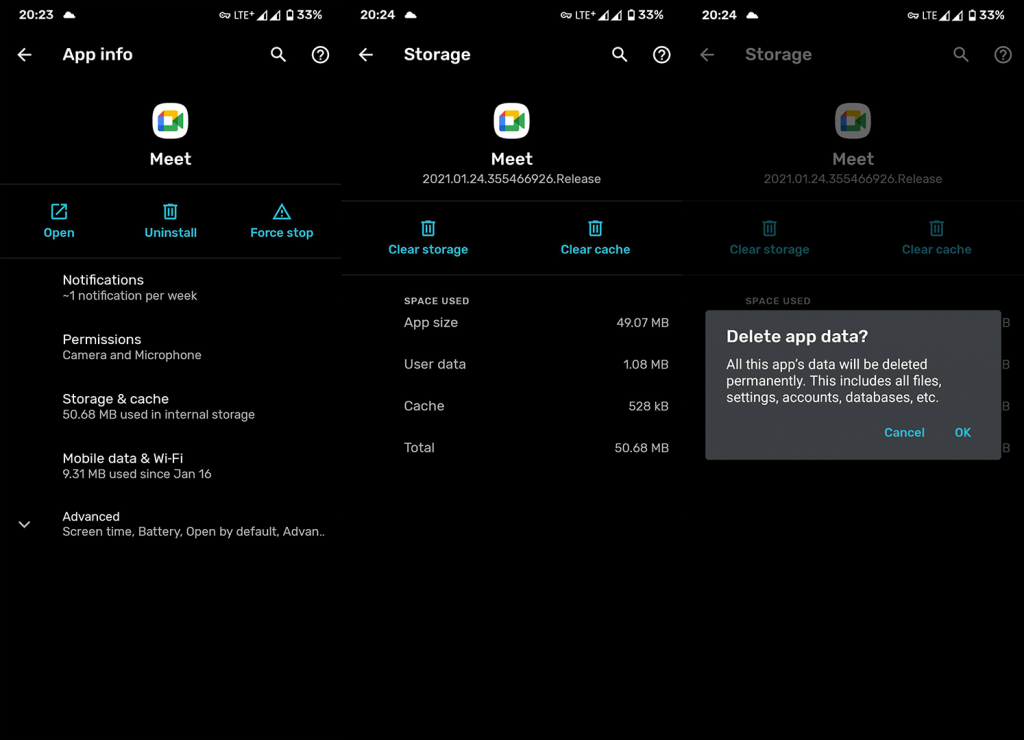

![Как решить проблему «Sims 4 Сим не спит»? [ПРОВЕРЕННЫЕ СПОСОБЫ] Как решить проблему «Sims 4 Сим не спит»? [ПРОВЕРЕННЫЕ СПОСОБЫ]](https://luckytemplates.com/resources1/images2/image-6501-0408151119374.png)


![Исправить Dungeon Siege 2 без указателя мыши [ПРОВЕРЕННЫЕ СПОСОБЫ] Исправить Dungeon Siege 2 без указателя мыши [ПРОВЕРЕННЫЕ СПОСОБЫ]](https://luckytemplates.com/resources1/images2/image-5004-0408151143369.png)

![Ваш компьютер или сеть могут отправлять автоматические запросы [ИСПРАВЛЕНО] Ваш компьютер или сеть могут отправлять автоматические запросы [ИСПРАВЛЕНО]](https://luckytemplates.com/resources1/images2/image-1491-0408150724646.png)
